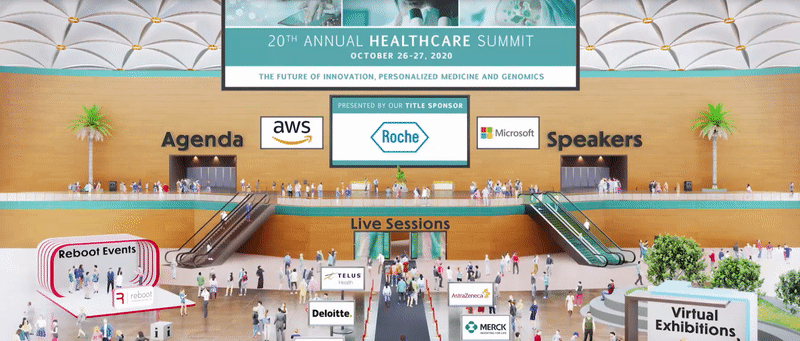White-Label – Steigern Sie Ihrer Markenbekanntheit
InEvent bietet Ihnen die Möglichkeit, mit White-Label das einzigartige Branding Ihres Unternehmens zu fördern: Sie können die Anwendung personalisieren, CSS auf mehreren Seiten verwenden, ein eigenes Layout für das ganze Event erstellen und vieles mehr.
Wie kann ich diese Funktion aktivieren?
Um diese Funktion zu aktivieren, gehen Sie auf Einstellungen > Tools > scrollen Sie dann herunter, bis Sie den Abschnitt Start sehen. Klicken Sie dann auf Bearbeiten, und achten Sie darauf, dass das Kästchen White-Label angehackt wurde. Klicken Sie auf Ende, um die Änderungen zu speichern.
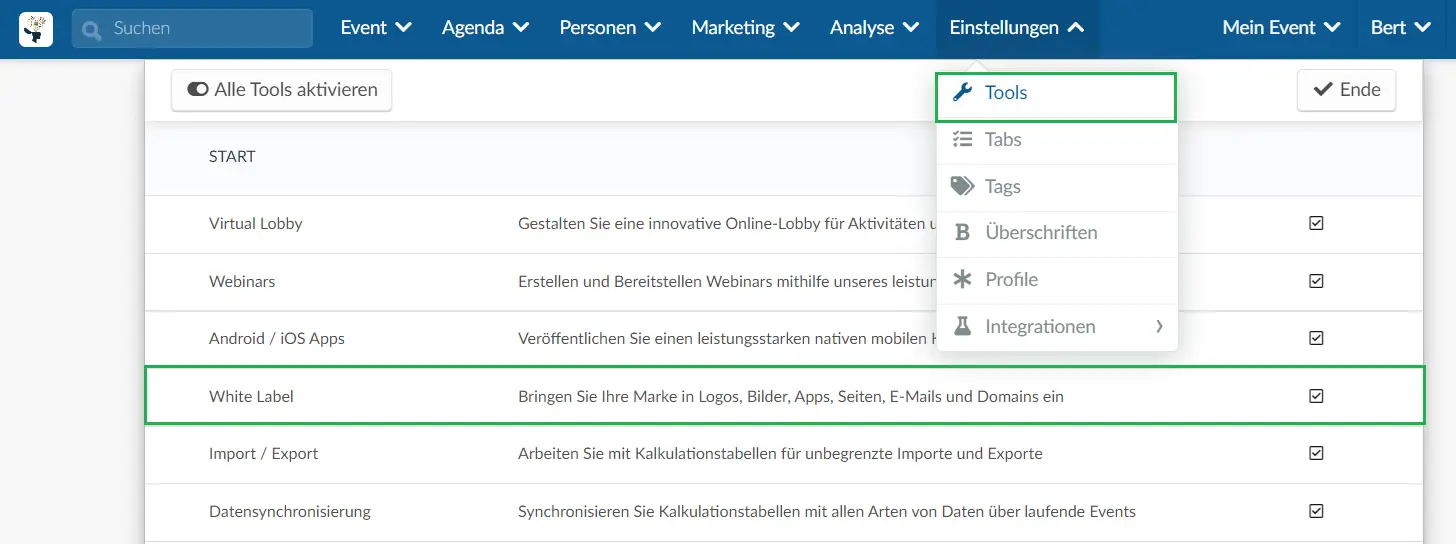
Wenn Sie statt eines Kästchens nur noch die Schaltfläche Klick sehen, müssen Sie diese Funktion in den Unternehmenstools aktivieren.
Klicken Sie dazu einfach auf Klick, und es wird automatisch ein neuer Tab auf der Seite Unternehmenstools geöffnet. Scrollen Sie dann herunter, bis Sie den Abschnitt Start sehen, klicken Sie auf Bearbeiten und überprüfen Sie, ob das Kästchen White-Label angehakt wurde. Klicken Sie auf Ende, um die Änderungen zu speichern.
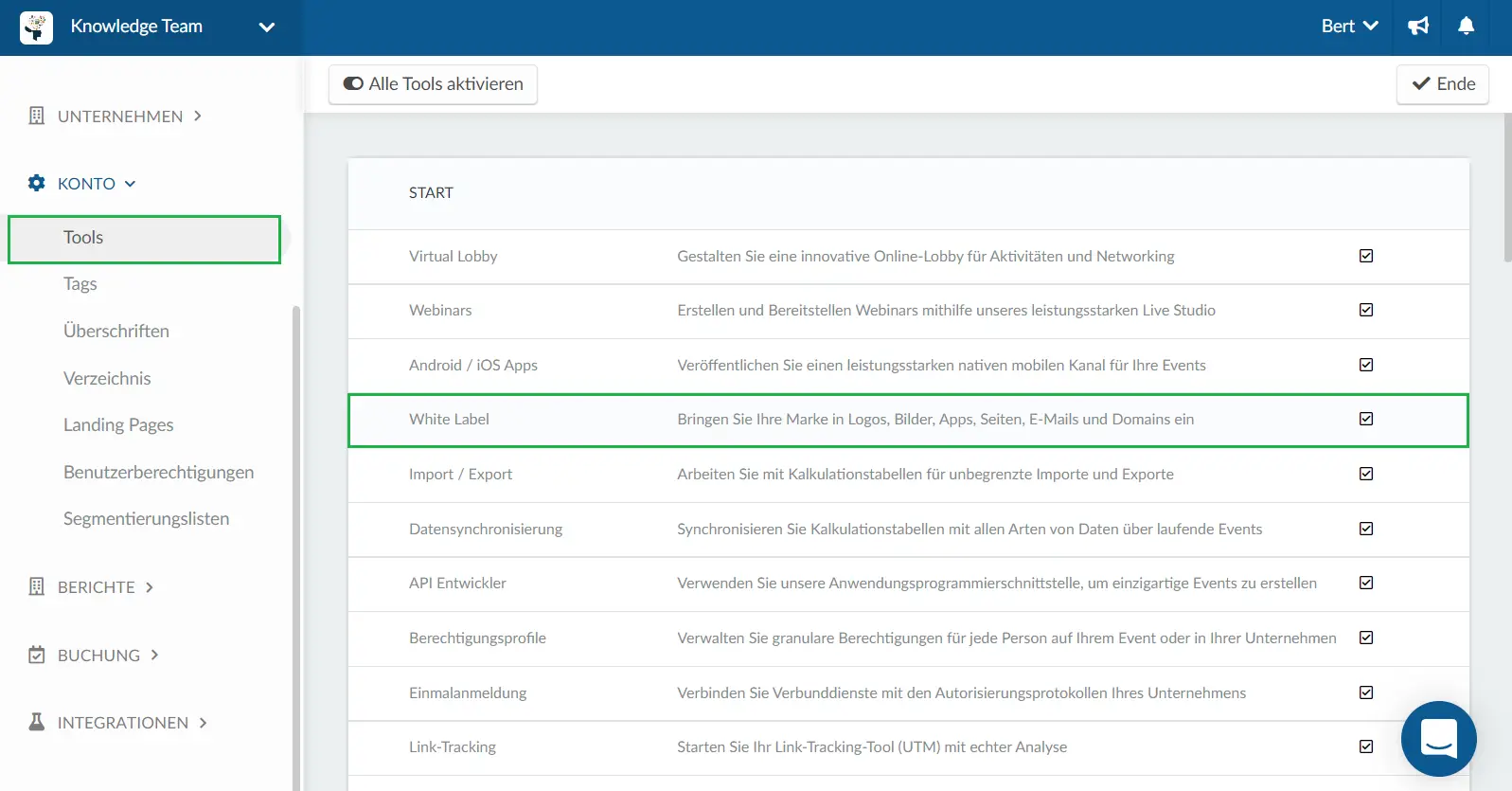
Wie beginne ich mit dem White-Labeling?
Benutzerdefinierte Domain - Website und Landing Pages
Wenn Sie den Anweisungen zum Hinzufügen des eigenen Domainnamens, den Sie gekauft haben, folgen, können Sie auf die InEvent-Plattform eine Website oder eine Landingpage erstellen. Die Website Ihres Events wird eine eigene Adresse haben:
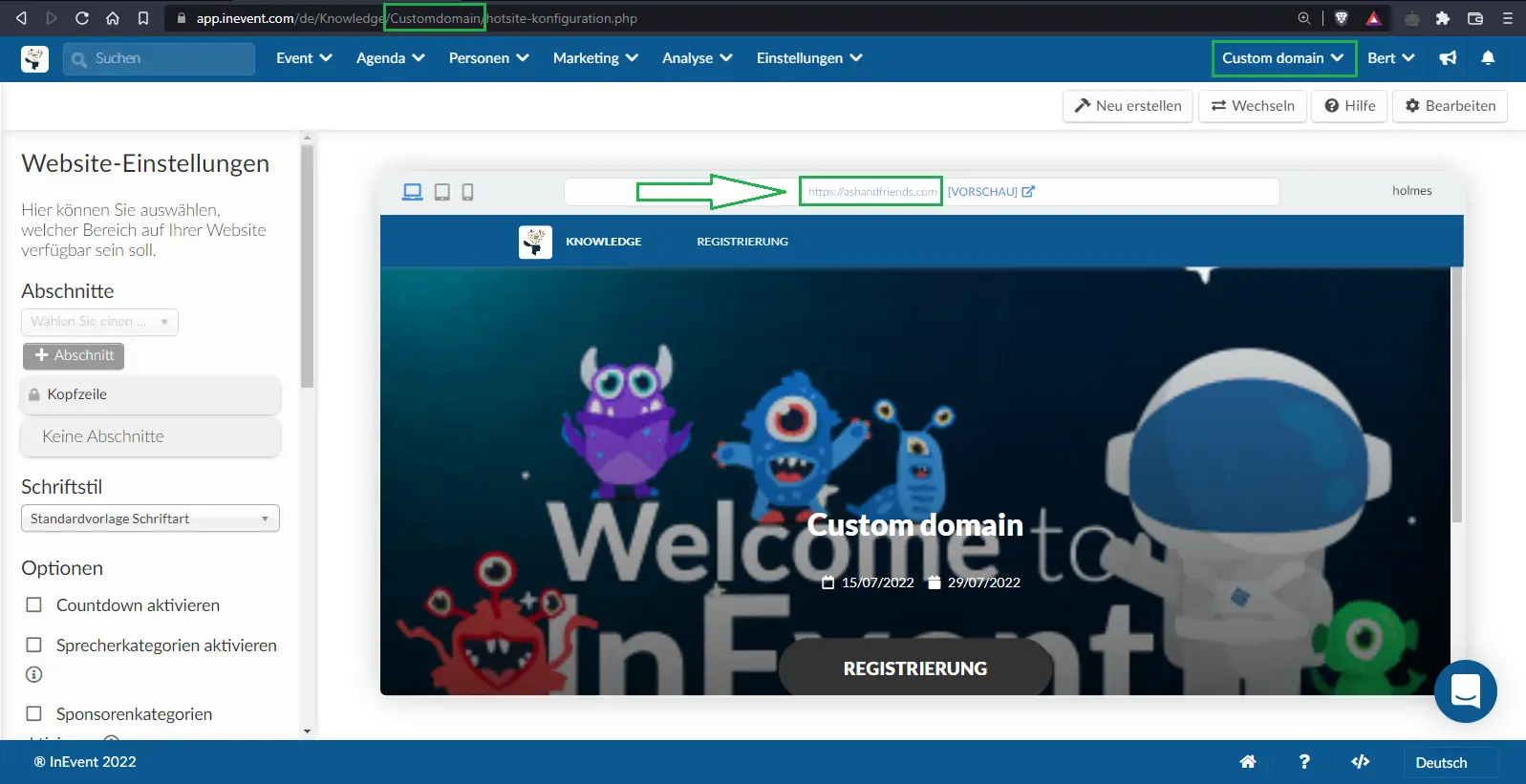
Whitelabeled-App
Wenn Sie die mobile App mit einem White-Label versehen, sollten Sie die Anweisungen für den White-Label-Prozess im Apple Store, und im Google Play Store befolgen. Sobald Sie alle Schritte befolgt haben, wird Ihre mobile App wie folgt aussehen:
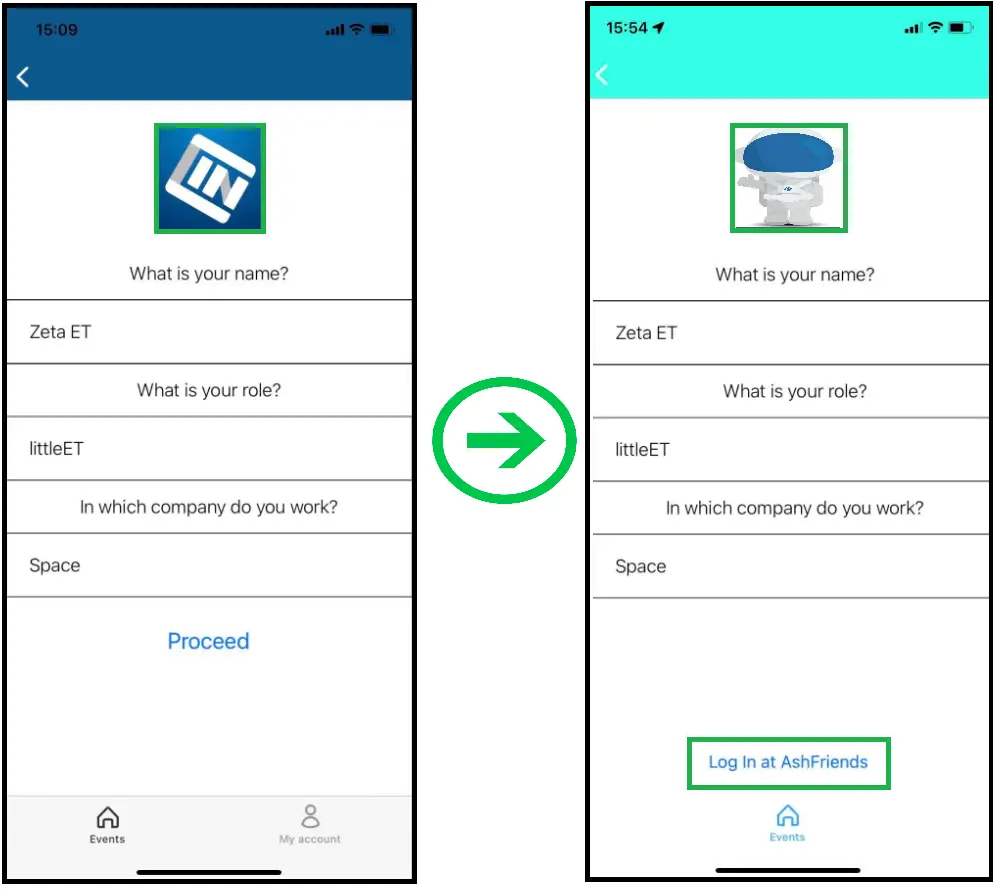
Benutzerdefinierte Markenbildung - CSS
Wenn das White-Label-Tool aktiviert ist, können Sie auch einige CSS-Codes zu bestimmten Seiten der Plattform hinzufügen, z. B. zur Website, zu Mein Konto, Meine Agenda, Networking, Meine Tickets, Meine Formulare, Meine App, Virtual Lobby, Registrierungsformular, Benutzerdefiniertes Formular und Kaufformular.
In dem Artikel CSS finden Sie die ROOT-Klassen, die für jede Seite gelten, und erfahren, wie Sie ein eigenes Branding hinzufügen können. sich auch die am häufigsten angeforderten CSS-Codes ansehen.
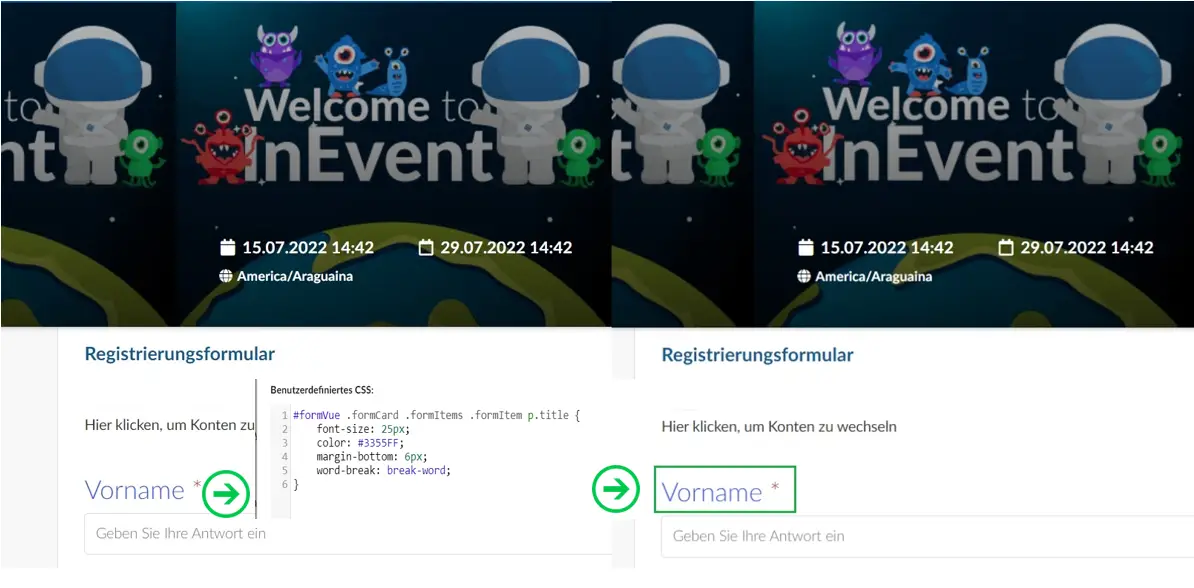
Benutzerdefinierte E-Mail
Wenn Sie eine eigene E-Mail einstellen, werden alle Online-E-Mails, die über das InEvent-System versendet werden, mit dem Absender Ihrer Wahl versehen. Schauen Sie sich diesen Artikel an, um zu erfahren, wie Sie Ihre benutzerdefinierte E-Mail einrichten können:
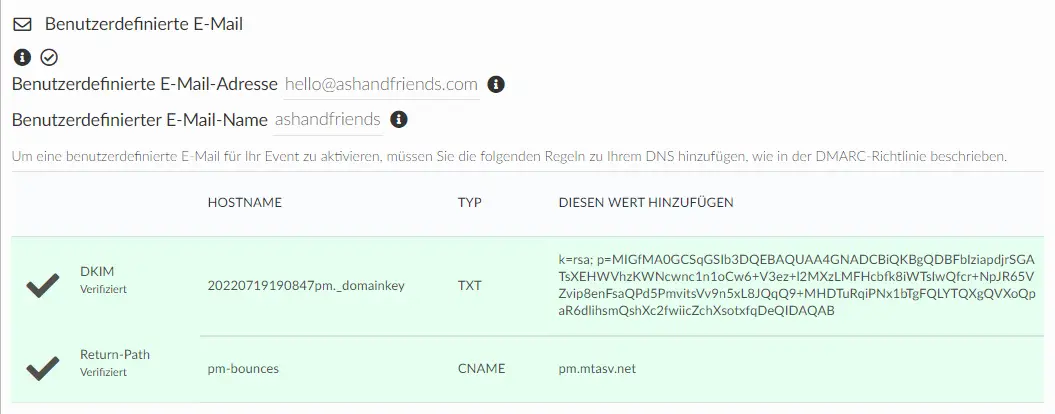
Sie können auf dem Bild hierunter sehen, wie der Posteingang aussehen wird:
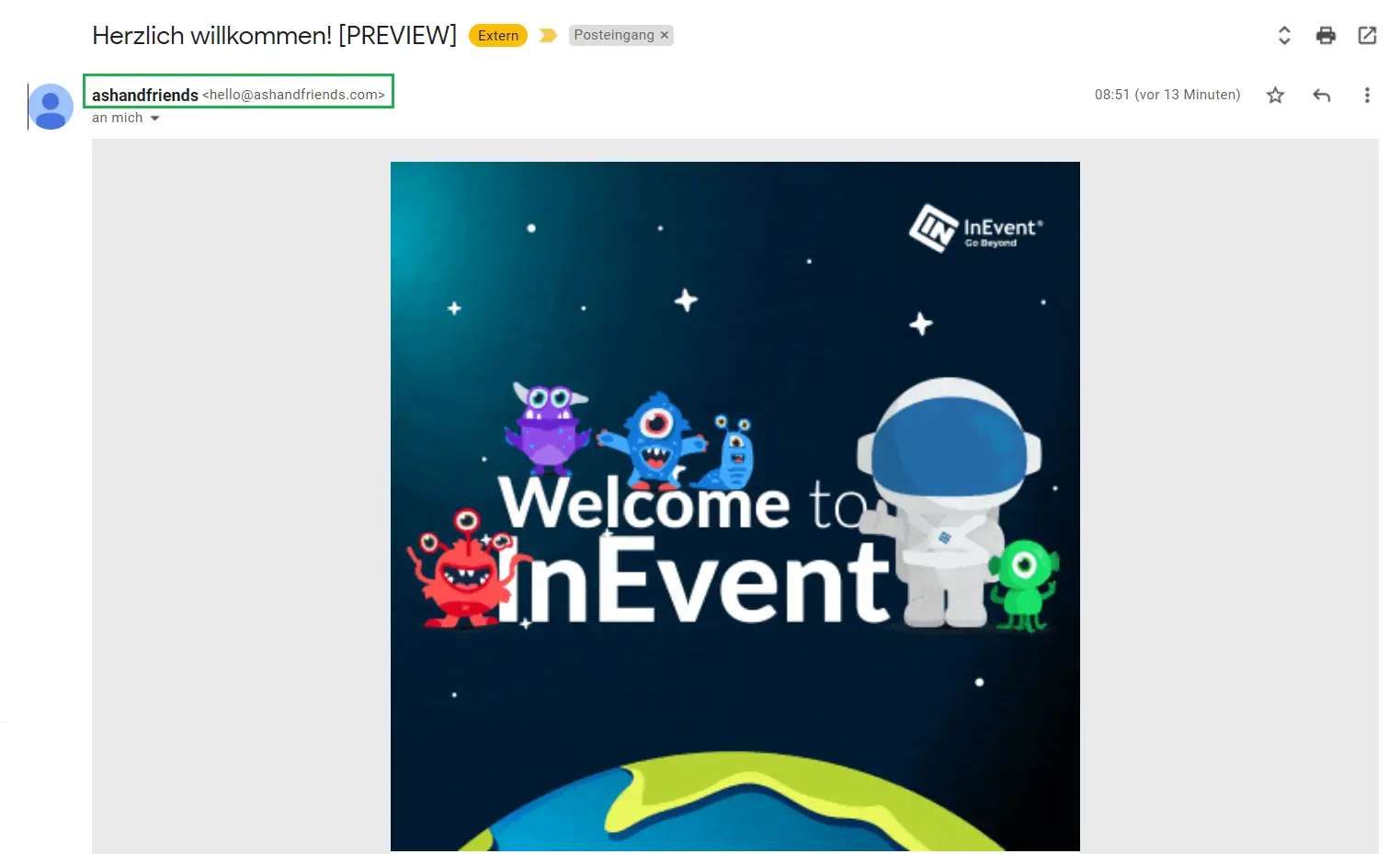
Wie kann ich meine Virtual Lobby vollständig anpassen?
Sie können die Virtual Lobby auf verschiedene Weise anpassen, sodass sie perfekt auf Ihre Bedürfnisse zugeschnitten ist.
Bilder und Logos
Wir beginnen damit, Ihr Markenlogo in die Plattform einzufügen. Dazu schauen Sie sich die Unternehmensbilder an, um zu erfahren, wo Sie die Bilder hochladen können. Das Unternehmenslogo wird sich in der Virtual Lobby, im Registrierungsformular, in der Teilnahmezertifikate usw. wiederfinden.
Farbe
Sie können sowie die Hintergrundfarbe als auch die Farbe der Leiste und der Hauptfarbe ändern.
Virtueller Hintergrund
Fügen Sie virtuelle Hintergründe hinzu, sodass jeder, der an den Sitzungen mit eingeschalter Kamera teilnimmt, diese auch nutzen kann:
Überschriften
Passen Sie Ihre Nachrichten- und Standardfelder mit Standardwerten für alle Events an, indem Sie Überschriften auf Unternehmensebene hinzufügen, oder passen Sie diese Werte für bestimmte Events auf Event-Ebene an. Mehr Informationen zum Thema Überschriften finden Sie in diesem Artikel.
Tabs
Sie können sowie die Tab-Namen, ihre Anordnung als auch ihre Symbole anpassen.
3D-Umgebung
Wieso nicht eine 3D-Umgebung mit eingebetteten Links oder Iframes von 3D-Plattformen zu erschaffen? Sie können diese sowohl in die Sitzungen als auch in die Virtual Lobby einbetten. Schauen Sie sich diese Virtual Tradeshow Exbihition an: